Instal android kitkat x86 pada laptop
Berbagi ilmu - Sistem operasi android kini menjadi sistem operasi yang paling banyak di gunakan oleh vendor smartphone,tablet maupun laptop, namun yang menjadi kelebihan sebuah sistem operasi android ini adalah sifatnya yang open source sehingga paling banyak diminati oleh user, karena tampilan dan proses multitasking yang lembut membuatnya semakin banyak diminati.
Namun tidak hanya samrtphone dan tablet yang bisa menggunakan os android ini, kini laptop dan notebook pun bisa di instal sistem operasi ini, seperti laptop admin udah admin instal android 4.4 x86 kitkat, awal nya hanyak baca-baca di blog tetangga,eh admin penasaran pengen cobain,dan setelah di coba malah keasikan, jadi tablet yang biasa admin pantengin sekarang gantian android yang di laptop. pengen tau ngga cara nya instal nya bagaimana, tenang saja admin kan baik hati jadi pasti admin kasih tau deh cara nya, monggo simak ulasanya di bawah ini.
1. Download file ISO nya di sini silahkan pilih versi android yang kamu inginkan.
2. Setelah kamu download file ISO nya ,tinggal buat bootable menggunakan flashdisk dengan software bernama unetbootin, yang belum punya software nya bisa download di sini
3. Instal unetbooting terlebih dahulu.
4. Kemudian buka aplikasi unetbootin nya,kemudian pilih disk image kemudian masuk file iso yang telah anda download tadi. lalu klik ok untuk memulai proses.
5. Setelah proses selesai,restart komputer kemudian masuk ke bios dan setting first boot menjadi boot flashdisk.

6. Setelah restart maka akan muncul tampilan seperti ini, untuk mencoba terlebih dahulu tanpa menginstal pada hardisk anda bisa memilih Run android without instalation, namun jika anda ingin langsung menginatal nya langsung pilih saja Instal android to hardisk.
7. Kemudian pilih partisi mana yang akan anda gunakan untuk menginstal android nya,pilih salah satu kemudian klik ok.
8. Lalu pilih format file system, bisa anda gunakan ext 2,ext 3 sama fat 32,silahkan pilih mana yang menurut anda bagus, namun jangan memilih ntfs,karena itu hanya khusus saat anda instal os windows kemudian klik ok .
9. Maka partisi tadi akan otomatis di format,tekan saja yes.
10. Muncul perintah instal loader grup, klik saja yes untuk melanjutkan.
11. Untuk perintah question tekan saja yes untuk melanjutkan.
12. Nah proses instalasi sukses apabila terdapat perintah seperti pada gambar,untuk booting menggunakan os android anda pilih saja Run android-x86.

14. Langkah selanjutnya anda hanya perlu mengikuti perintah setting, untuk pengaturan android, dan setelah selesai, ini adalah tampilan dekstop pada android 4.4 yang admin instal.
HAPPY BLOGGING
Sumber : KURNIA ADITAMA (STMIK AMIKOM PURWOKERTO)
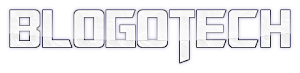













No comments for "Instal android kitkat x86 pada laptop"
Post a Comment
Silahkan berkomentar sesuai dengan tema, gunakan kata-kata yang sopan dan bijak (no iklan, no SARA, no spam). Komentar yang menyertakan link aktif, iklan atau titip link akan dimasukkan dalam folder SPAM.